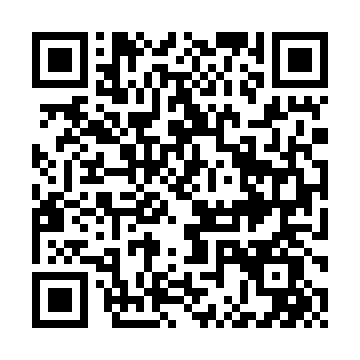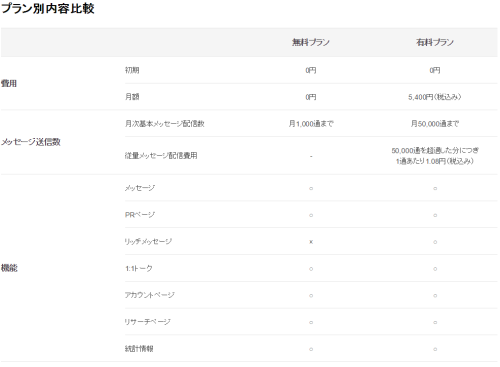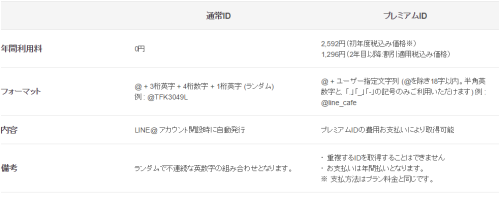Facebookを見てるとこんな記事が・・・
「LINE@が個人でも利用可能に」
昔お店に「LINE@やりませんか~」って営業の方が来ていたのが懐かしい。
あの時は、高い利用料の割に出来る事は少なくて結局やらなかったけど、今回のは一部を除いて無料で使える!
めちゃええやんか!って事で早速登録。
それと美容師が活用できそうな事を考えてみた。
美容師がLINE@をうまく活用できそうな事
担当のお客様だけにお知らせなどを確実に伝える事が出来る
例えば自分の毎月のスケジュール。
もしくは、急な休みを取る事になった時の連絡。
POSでメール送っても見られてるか分からんし、ちゃんと届いているかも分からん。
LINE@で自分の担当のお客様に友達になってもらっておけば、お客様に連絡がちゃんと届く確率が上がりそう。
予約とろうと思ったら美容師が休みだったとか、迷惑はかけたくないからね。
美容室に来た時以外に担当スタイリストに相談や質問が出来る
これはLINE@だから出来るというものでもないですが、自分のメールアドレスや個人のLINEIDは名刺に書いてお客様に伝えてますが、どちらかというと相談とかはしにくいんじゃないかと思うので、こういった個人だけど公式のモノがあるとコミュニケーションしやすくなるの・・・か?
予約専用LINE@アカウント
店舗でのNET予約とかが利用できないフリーの美容師さんとかは便利そうですね。
撮影のサロンモデルさんとのやり取りがスムーズに出来る
雑誌やメディアの撮影の依頼がお店に来ると、スタッフが沢山のサロンモデルさんたちに一人づつ連絡を入れます。
それだけですごい大変だし、同じサロンモデルさんに別のスタッフが同じ依頼をしちゃう場合が起こる可能性もある。
撮影依頼用のLINE@アカウントを作って、モデルさんたちに友達になってもらったらスムーズなんじゃないでしょうか?
サロンモデルさんの髪の長さ別に、メッセージが送れるのかはまだ分かりませんが!
課題はありそうですが上手く使うとスタッフの負担が減らせそう。
ブログを定期的に読んでくれる方に登録してもらうと更新通知が送りやすい
ブログの更新通知を送ったら喜んでくれる人もいそう。
でも、頻繁に更新通知ばかり来るとちょっとうっとおしいのかも?
これは絶対に読んでほしいってブログ記事のリンクをタイムラインに載せていくのは良いかもしれない。
LINE@限定のクーポンが作れる
雨の日限定クーポンとか、当日限定クーポンとか。
もっと他に有意義な使い方あるかも。
※デメリット スパムメールみたいにならない様に
頻繁に送り過ぎると良くないよね・・・
ちょっと考えてみたけど、他にも良い方法が沢山ありそうですね。
まぁ使ってみないとなんとも言えないですね。
LINE@の登録方法
実際に登録していったので分かったところだけ説明します。
僕はandroid使ってるんでandroidの手順説明になります。
LINE@のサイトはこちら。
よくある質問と管理画面操作マニュアル読めば大体わかりそうですが。
無料で使える
ほとんどの機能は無料で使えるみたいですよ。
プレミアムID(オリジナルID)は年間費用がかかる
こだわりが無ければ問題ないんじゃないでしょうか。
僕は「gacky0504」にしますが。
まずはLINE@をダウンロード
GooglePlayでLINE@をダウンロード
「LINE@」で検索すると出てこないので「LINEat」で検索すると出てきます。
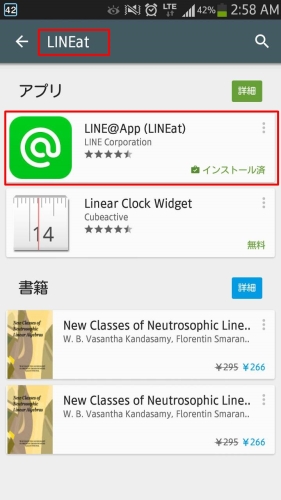
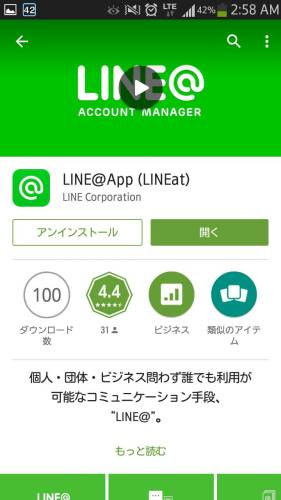
ダウンロード出来たら起動させて。
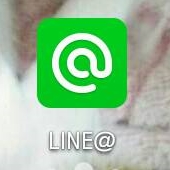

「始める」を選択。
この時に通常の「LINE」にログインしていない状態だったら「LINE」にログインしとかないとダメっぽい。
SSとってないですが、年齢認証があります。
これは、各キャリアごとに仕方が違うみたいなので何とかクリアして下さい。
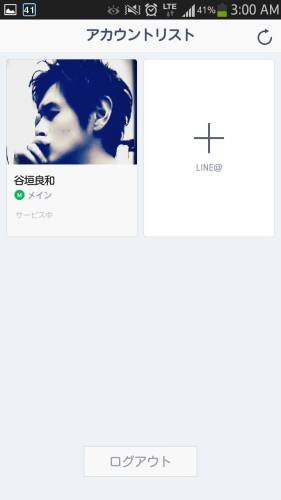
上のイメージはもうアカウントを作った状態ですが、初期は何も無いので「+」を押してアカウントを作ります。
4個までアカウントを作れるようで、認証を受けたアカウントは100個まで作れます。
「認証」?って人はヘルプを見てきてください。
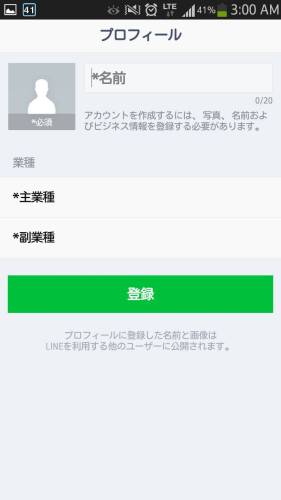
アカウントの初期設定画面です。
名前は一度決めると変えれなさそうなので注意が必要です。
イメージの登録と業種を選んだら完成です。
めちゃあっとゆうまや!
最初に設定しておくと良さそうなところは、
管理画面の「アカウントページ」をクリック。
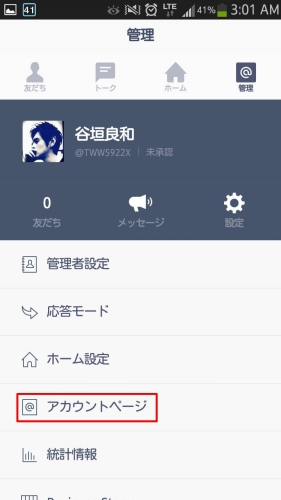
アカウントページの「基本設定」をクリック。
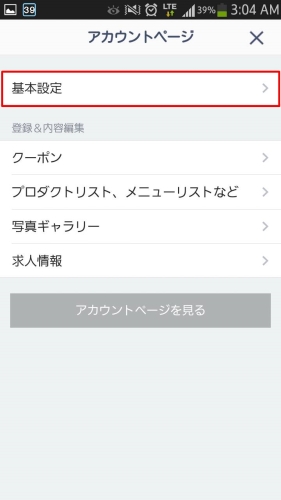
「基本設定」のページは最初に登録して置いて損は無さそう。
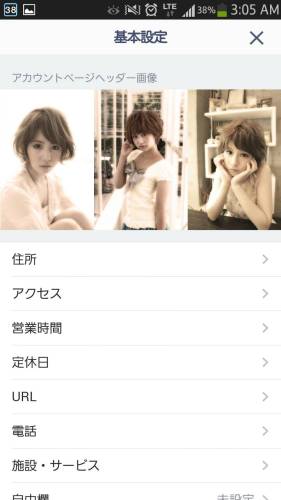
他にもクーポンが作れたり、イメージギャラリーが作れたり、アクセス解析が見れたり、LINE内での個人のホームページ的な感じでなかなか面白そうです。
LINE@のQRコードと友達追加ボタン
管理画面の「設定」をクリック。
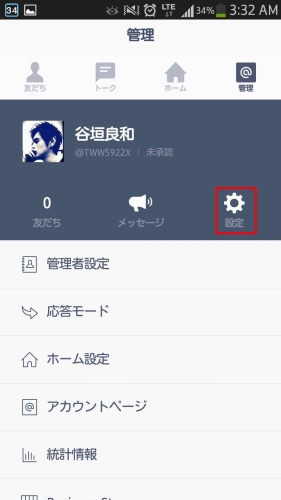
設定画面の「プロフィール」をクリック。
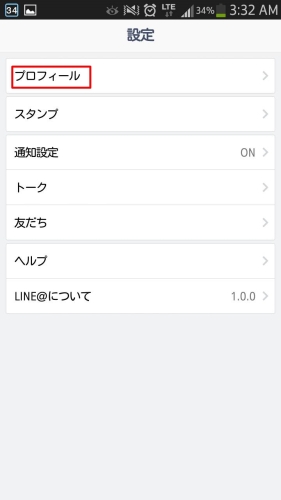
プロフィール画面に、「QRコード」と「友達追加ボタン」のリンクがあります。
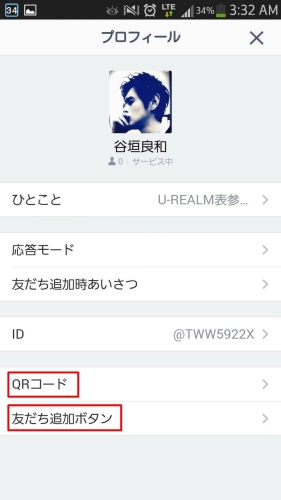
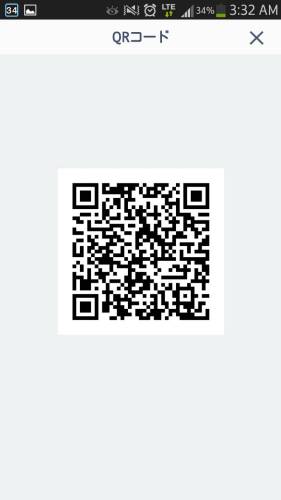

どうやったらLINE@アカウントを友達に追加できるのか?
-
QRコードを読み取ってもらう
-
「ID検索」でLINE@のIDを検索してもらう
-
友達追加ボタンをクリックしてもらう
-
ふるふるで追加してもらう
QRコードを送ってもいいし、ブログに張り付けてもOK。
友達追加ボタンのコードをブログに張り付けてもOK。
IDを直接教えてもOK。
パソコンでも管理出来る
スマホよりもPCをよく使う自分には嬉しい。
PCでも大体の事は設定できます。
PCの管理画面に入るには、下記URLから入れます。
取りあえず作ってみました


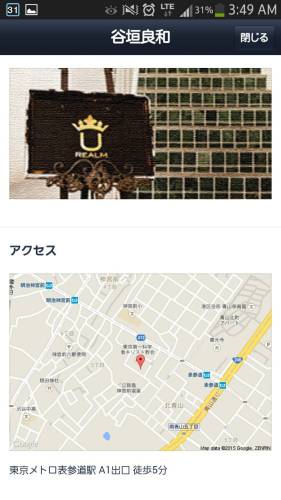
そして、とりあえず全ての記事の一番下に自動で表示されるようにコードを書き換えます。

分かる事だけ書いてみましたが、今後分かったことがあれば付け足していきます。
間違っている情報もあるかもしれないので、全て鵜呑みにせずに自分でも考えてみましょう。
このエントリーが参考になったって人はとりあえず・・・友達になっときましょうw